Cum să adaugi prieteni pe Steam
Ce să știi
- Din aplicația desktop sau site-ul web Steam: Selectați Nume de utilizator > Prieteni > Adauga un prieten > Du-te la Căutare și introduceți numele unui prieten.
- Din aplicația mobilă Steam: Selectați Prieteni > Prietenii tai > Adauga un prieten > Căutați prieteni > Du-te la Căutare și introduceți numele unui prieten.
- De la tine nume de utilizator meniul de pe site-ul web Steam sau aplicația desktop, selectați Prieteni > Adauga un prieten > Creați un link de invitație. Copiați linkul.
Acest articol explică cum să adaugi prieteni pe Steam folosind site-ul web Steam, aplicația desktop și aplicația mobilă, trimițând o solicitare de prietenie pe care o va vedea prietenul tău data viitoare când se conectează la Steam. De asemenea, puteți adăuga prieteni trimițând un link de invitație unui prieten prin e-mail, mesaj text sau aplicația de chat pe care o utilizați pentru a păstra legătura.
Adăugați prieteni pe Steam folosind aplicația desktop sau site-ul web
Aplicația desktop Steam este practic identică cu site-ul web Steam, așa că puteți adăuga prieteni folosind pe cel pe care îl preferați. The
Dacă nu cunoașteți numele exact al profilului Steam al prietenului dvs. și nu puteți găsi contul acestuia în serviciu, este posibil să aveți dificultăți în adăugarea lor.
Iată cum să găsiți și să adăugați prieteni pe Steam folosind aplicația desktop sau site-ul web al comunității Steam:
Deschideți aplicația desktop Steam sau navigați la Steamcommunity.com.
-
Plasați cursorul mouse-ului peste numele dvs. de utilizator în bara de meniu.

-
Alege Prieteni în meniul derulant care apare.

-
Selectați Adauga un prieten.
Nu poți trimite cereri de prietenie pe Steam până când nu cumperi un joc sau nu adaugi fonduri în portofelul tău Steam. Conturile noi sunt blocate într-o stare limitată până când este cheltuită o sumă mică de bani. Dacă doriți să adăugați prieteni înainte de a cumpăra ceva, cereți-le prietenilor să vă trimită un link de invitație.

-
Selectați Du-te la Căutare.

-
Introdu numele prietenului tău în câmpul de căutare.
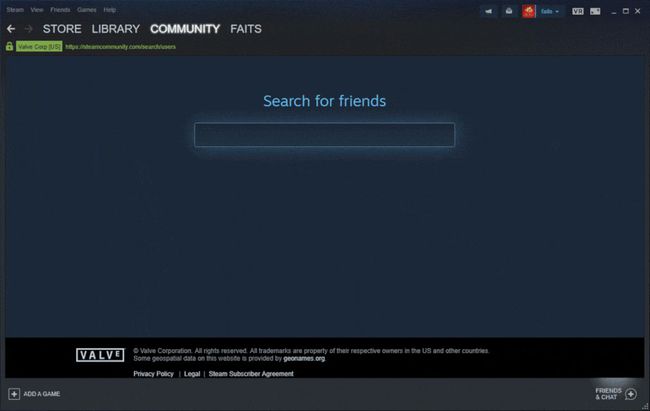
-
Găsiți-vă prietenul în rezultatele căutării, apoi selectați Adauga ca prieten.
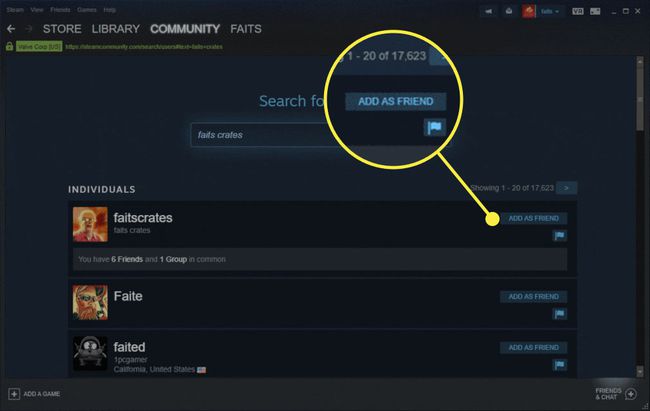
-
Selectați Bine.
Prietenul tău trebuie să accepte cererea înainte de a apărea pe lista ta de prieteni.

Utilizatorii Steam își pot schimba oricând numele de profil. Dacă nu vezi prietenul tău în rezultatele căutării, asigură-te că nu și-a schimbat numele recent.
Adăugați prieteni pe Steam cu aplicația mobilă
Aplicația Steam, care este disponibilă pentru Android și iOS, oferă cea mai mare parte a aceleiași funcționalități ca și aplicația desktop. Unele lucruri sunt în locuri ușor diferite, dar puteți îndeplini în continuare cele mai multe dintre aceleași sarcini, inclusiv adăugarea de prieteni.
Iată cum să adăugați prieteni folosind aplicația mobilă Steam:
Lansați Aplicația Steam.
-
Atingeți Prieteni.
Dacă aplicația se deschide pe un alt ecran decât profilul dvs., mai întâi atingeți ☰ (trei linii verticale), apoi selectați Tu și prietenii > Profil. Dacă accesați direct lista de prieteni la acest pas, nu veți vedea opțiunea de a adăuga prieteni.
Selectează Prietenii tai săgeată derulantă.
-
Atingeți Adauga un prieten.

Derulați în jos la Căutați prieteni secțiune.
Atingeți Du-te la Căutare.
Introdu numele prietenului tău.
-
Găsiți-vă prietenul în rezultatele căutării.
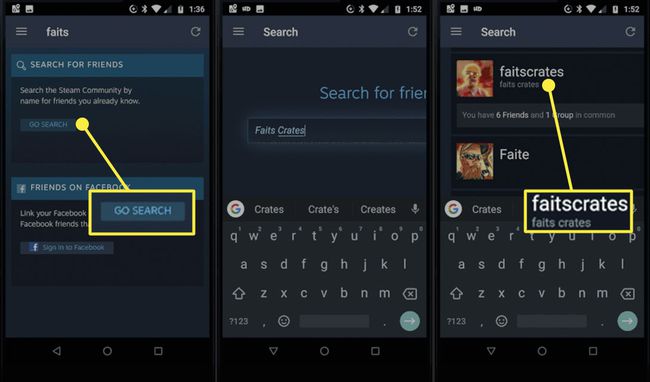
Atingeți Adauga ca prieten.
-
Atingeți Bine.
Prietenul tău nu va apărea în lista ta de prieteni până când nu acceptă cererea.

Ce să faci când nu poți găsi prieteni pe Steam
Găsirea și adăugarea de prieteni pe Steam nu funcționează întotdeauna așa cum era de așteptat. Steam are câteva ciudații cu privire la modul în care tratează numele de utilizator care pot face dificilă găsirea prietenilor. Dacă baza de date scade, poate deveni imposibil să găsești pe cine cauți. Când se întâmplă asta, trebuie să așteptați ca Valve să remedieze problema.
Când vă înscrieți la Steam, creați un nume de utilizator pe care îl utilizați pentru a vă conecta la serviciu. Acest nume de utilizator principal nu este același cu numele de utilizator pe care îl văd oamenii în jocuri sau când postezi în grupurile comunității Steam. Vă puteți schimba numele de profil oricând doriți, ceea ce poate crea confuzie atunci când cineva încearcă să vă adauge ca prieten.
Pentru ca oamenii să vă găsească mai ușor, setați un nume personalizat de localizare a resurselor universale (URL) care să fie identic cu dvs. ID-ul Steam sau numele contului.
Contul tău Steam are patru nume asociate:
- Numele contului Steam: numele de utilizator pe care îl utilizați pentru a vă conecta la contul dvs. Steam. Nu o poți schimba.
- Nume profil Steam: Numele care apare pe listele de prieteni, în jocuri și în comunitatea Steam. Puteți schimba acest nume.
- Nume real: Folosirea numelui tău real îi ajută pe prietenii tăi să te găsească în căutare. Totuși, puteți pune orice doriți și îl puteți schimba oricând.
- Nume URL personalizat: un nume pe care l-ați setat în profilul dvs. Dacă îl setați la același lucru cu numele profilului dvs., oamenii pot naviga la Steamcommunity.com/id/yourprofilename sa te gasesc.
Când cauți pe cineva pe Steam, îi poți folosi numele profilului Steam sau numele real, dar nu îl vei găsi dacă s-a schimbat cu altceva.
Steam păstrează o înregistrare parțială a numelor de profil din trecut și oferă o listă prescurtată în rezultatele căutării. Cu toate acestea, trebuie să căutați numele actual al prietenului dvs. dacă doriți să fiți sigur că îl găsiți.
Iată câteva lucruri de încercat dacă nu vă puteți găsi sau adăuga prietenii pe Steam:
- Asigurați-vă că introduceți numele actual al profilului Steam al acestora.
- Dacă numele lor actual de profil este diferit de numele contului lor Steam, căutați numele contului lor. Această idee este mai probabil să funcționeze dacă numele contului și numele adresei URL personalizate sunt aceleași.
- Dacă știi numele pe care îl folosește prietenul tău pentru profilul său (real sau nu), poți să-l cauți.
- Dacă tot nu îți poți găsi prietenul pe Steam, asigură-te că și-a configurat profilul Steam.
- Generați și trimiteți un link de invitație pentru prieteni Steam dacă tot nu le puteți găsi sau adăuga.
Cere-i prietenului tău să-și configureze profilul Steam
Dacă prietenul tău este nou pe Steam sau nu și-a configurat profilul, este posibil să nu-l poți găsi folosind funcția de căutare. Cereți-le să deschidă clientul Steam sau să accesați Steamcommunity.com și să le configureze profilul.
Poate dura ceva timp pentru ca noii membri Steam să apară în căutări, așa că poate fi necesar să așteptați până când baza de date se actualizează. Dacă nu doriți să așteptați, puteți încerca alte câteva metode pentru a adăuga un prieten pe Steam.
Trimite prietenului tău un link de invitație Steam
Cel mai simplu mod de a adăuga un prieten pe Steam, în afară de a-l găsi cu funcția de căutare, este să generezi un link de invitație și să i-l oferi. Acest proces necesită o anumită comunicare între tine și prietenul tău în afara Steam, deoarece va trebui să le trimiți codul într-un e-mail sau într-o aplicație de chat precum Discord.
Generați link-uri de invitație pentru prieteni Steam pe aceeași pagină în care accesați funcția de căutare de prieteni. Iată cum să găsiți locația potrivită și să generați un link de invitație:
Deschideți aplicația desktop Steam sau navigați la Steamcommunity.com.
-
Plasați cursorul mouse-ului peste numele dvs. de utilizator în bara de meniu.

-
Selectați Prieteni.

-
Selectați Adauga un prieten.

-
Selectați Creați un link de invitație.
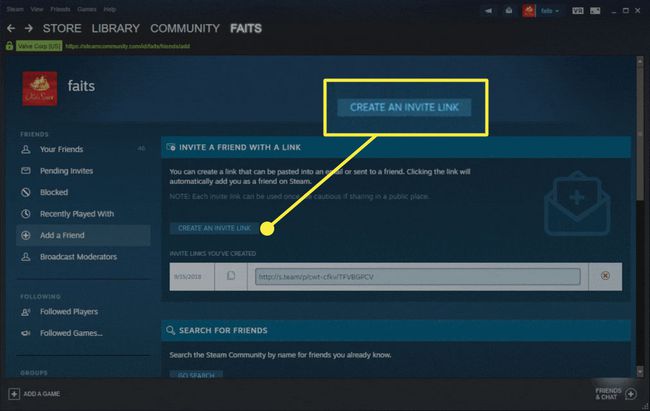
-
Selectați linkul și copiați-l sau alegeți Copiați în clipboard în stânga linkului.
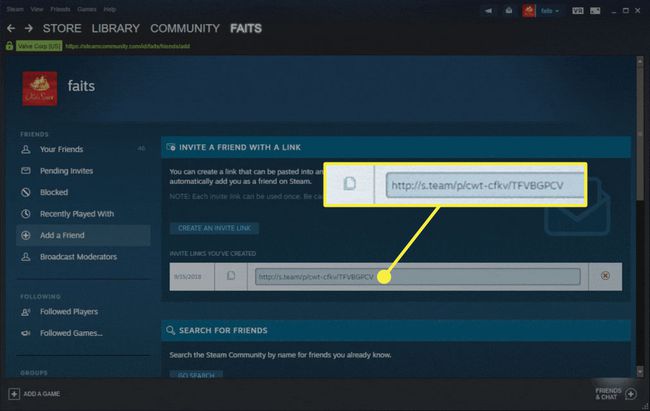
Trimite link-ul prietenului tău.
Când prietenul tău face clic pe link, acesta deschide site-ul web Steam. După ce se conectează, ei văd un mesaj banner în partea de sus a paginii. Dacă ei selectează Adauga ca prieten în mesaj, Steam vă adaugă pe fiecare dintre voi în listele de prieteni ale celuilalt.
